为门户配置 WS 联合身份验证提供者
备注
从 2022 年 10 月 12 日起,Power Apps 门户更名为 Power Pages。 详细信息请参阅:Microsoft Power Pages 现已正式发布(博客)
不久后我们将迁移 Power Apps 门户文档并将其与 Power Pages 文档合并在一起。
您可以添加符合 WS 联合身份验证要求的安全令牌服务提供者—例如,Azure Active Directory (Azure AD) 或单个 Active Directory 联合身份验证服务 (AD FS) 服务器,来作为标识提供者。
配置 WS 联合身份验证提供者
为您的门户选择添加提供者。
对于登录提供程序,选择其他。
对于协议,选择 WS 联合身份验证。
输入提供者名称。
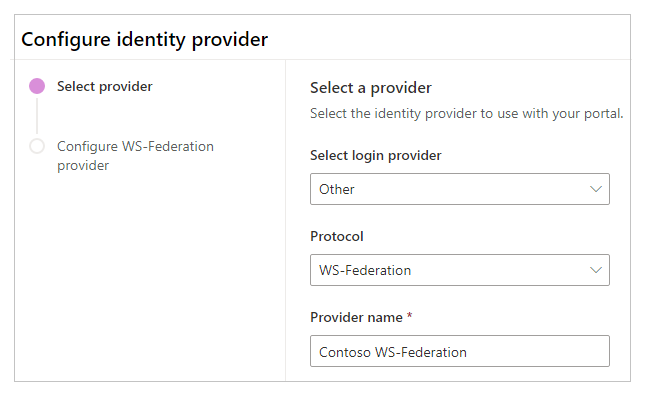
选择下一步。
使用您的标识提供者创建应用程序并配置设置。
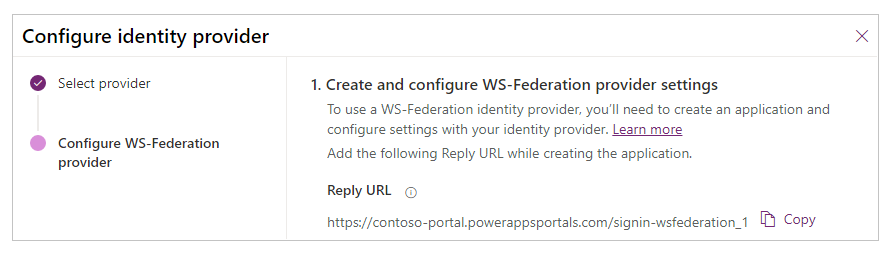
为门户配置输入下列站点设置。

备注
确保查看默认值—如果需要,进行更改。
客户 描述 元数据地址 WS 联合身份验证标识提供者元数据文件位置。
示例 (Azure AD):https://login.microsoftonline.com/7e6ea6c7-a751-4b0d-bbb0-8cf17fe85dbb/federationmetadata/2007-06/federationmetadata.xml身份验证类型 指定 WS 联合身份验证标识提供者的全局唯一名称的实体 ID 值。
示例 (Azure AD):https://login.microsoftonline.com/7e6ea6c7-a751-4b0d-bbb0-8cf17fe85dbb/服务提供者领域 用于指定 WS 联合身份验证标识提供者的服务提供者领域的门户 URL。
示例:https://contoso-portal.powerappsportals.com/断言使用者服务 URL 对应于服务提供者的终结点(URL)的门户 URL。
示例:https://contoso-portal.powerappsportals.com/signin-wsfederation_1
注意:如果您使用的是默认门户 URL,可以复制并粘贴回复 URL,如创建和配置 WS 联合身份验证提供者设置步骤中所示。 如果您使用的是自定义域名,请手动输入 URL。 请确保在此处输入的值与标识提供者配置(如 Azure 门户)中应用程序的重定向 URI 值完全相同。选择下一步。
(可选)配置其他设置。
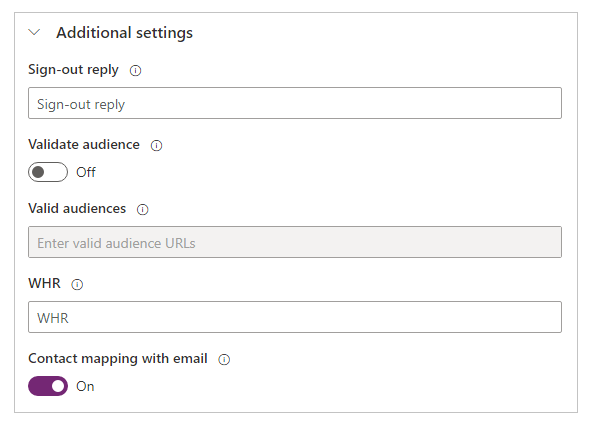
客户 描述 注销回复 注销完成后要返回到的 URL(注销回复)。 有效的访问群体 访问群体 URL 的逗号分隔列表。 验证访问群体 如果此设置已启用,则将在令牌验证期间验证访问群体。 WHR 用于身份验证的标识提供者的主域。 设置 WS 联合身份验证登录请求 whr 参数。 如果此设置为空,whr 参数不包含在请求中。
详细信息:wsFederation包含电子邮件的联系人映射 指定联系人是否映射到相应的电子邮件。 当此设置为开时,唯一的联系人记录将与匹配的电子邮件地址关联,在用户成功登录后自动将外部标识提供者分配到联系人。 选择确认。
编辑 WS 联合身份验证提供者
请参阅编辑提供者。
另请参阅
反馈
即将发布:在整个 2024 年,我们将逐步淘汰作为内容反馈机制的“GitHub 问题”,并将其取代为新的反馈系统。 有关详细信息,请参阅:https://aka.ms/ContentUserFeedback。
提交和查看相关反馈